-
Tutorial de Recuperación de Fotos y Vídeos
En el moderno mundo digital, casi todo el mundo tiene una enorme colección de archivos de fotos y vídeos. Estos archivos son grandes, en especial los vídeos, que pueden alcanzar docenas de GBs. Almacenar volúmenes tan extensos de datos puede ser complicado incluso para los dispositivos de almacenamiento modernos de alta capacidad, y bastante a menudo hay que borrar algunas fotos y vídeos para liberar espacio en que guardar los nuevos. Los humanos cometemos errores y bastante a menudo borramos archivos que nos gustaría no haber eliminado. Tal situación parece catastrófica, pero afortunadamente hay formas de recuperar esos ficheros borrados por error.
R-Photo es un programa que ayuda en una situación como esta. Lo que es importante es que lo hace gratis, aunque utilice el mismo motor de recuperación de datos que el software profesional de recuperación R-Studio.
Este artículo te mostrará cómo recuperar esos archivos perdidos de fotos y vídeos.
Un poco de información preliminar
Los ficheros pueden borrarse en Windows de tres formas: pueden ser arrastrados a la Papelera de Reciclaje (un procedimiento estándar de Windows de “eliminación”), pueden ser eliminados sin pasar por la Papelera de Reciclaje (teclas MAYÚS + SUPR del teclado), y pueden ser trasladados a la Papelera de Reciclaje y que luego esta sea vaciada. Discutiremos los tres casos en este artículo.
Una nota importante: puede parecer que los ficheros de la Papelera de Reciclaje se pueden restaurar mediante un procedimiento estándar de Windows de “Restauración”, pero eso no siempre funciona así. Bastante a menudo, cuando se conecta un disco externo a otra máquina Windows, la información de archivos de la Papelera de Reciclaje se pierde, y ese procedimiento ya nunca funcionará.
Para demostrar la recuperación de ficheros de vídeo y foto, hemos preparado un disco externo con vídeos digitales y archivos de una cámara de fotos digital. Luego enviamos algunos archivos de foto a la Papelera de Reciclaje y la vaciamos, y luego movimos algunos otros ficheros de fotos y vídeos a la Papelera de Reciclaje y borramos algunos sin hacerlo. Así, el disco contiene tres tipos de archivos eliminados.
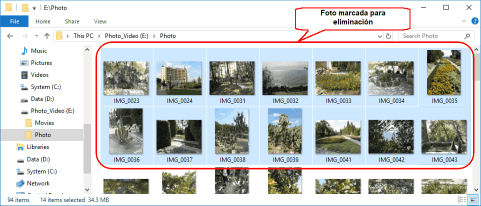
Haz clic en la imagen para ampliarla
Recuperación de Archivos de Foto y Vídeo: Archivos de foto eliminados
Ten en cuenta que Windows borra los archivos grandes de forma inmediata sin Papelera de Reciclaje incluso si sigues el procedimiento estándar de eliminación de Windows para moverlos a la Papelera de Reciclaje.
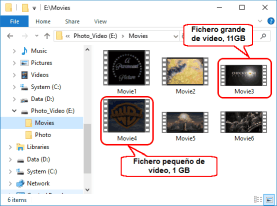
Haz clic en la imagen para ampliarla
Archivos de vídeo eliminados
Antes de Empezar
En primer lugar, es importante minimizar la cantidad de datos nuevos que tu ordenador escribe (salva) al disco duro donde se encontraban los ficheros. Deja de utilizar activamente el ordenador o disco duro externo donde los archivos eliminados se encontraban. Si estás descargando algo al disco de sistema, detén la descarga. No lances ningún programa, no crees y / o salve ningún fichero no esencial, y restringe la navegación por Internet hasta que los archivos hayan sido recuperados con éxito. Ni siquiera apagues o reinicies tu equipo o desconectes el disco duro externo del ordenador; Windows escribe intensamente en los discos del ordenador durante los procesos de inicio y de apagado.
No hay ninguna garantía de que tus archivos eliminados no serán sobrescritos, sin embargo seguir las guías indicadas arriba reduce las posibilidades de que eso ocurra.
Deja tu ordenador funcionando, pero evita utilizarlo. Si tienes acceso a otro ordenador, úsalo para los siguientes pasos. Descarga R-Photo en un equipo secundario y cópialo en un dispositivo de almacenamiento externo como un disco USB o CD-RW.
Instalar R-Photo
Descarga, instala y ejecuta R-Photo. Si vas a recuperar archivos de un disco de sistema, instala R-Photo en un dispositivo externo extraíble para evitar sobrescribir los archivos eliminados. Consulta la página R-Photo install/uninstall para más información.
Recuperar Ficheros eliminados de Fotos y Vídeos con R-Photo
Elige el disco en el que se encontraban tus archivos borrados de fotos y vídeos. En nuestro ejemplo, elegiremos el disco duro externo E:\.
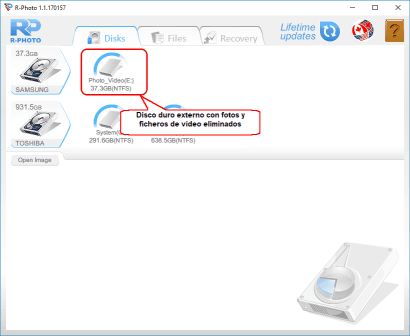
Haz clic en la imagen para ampliarla
R-Photo: Panel de Disks (Discos)
Desplaza el cursor sobre el disco y haz clic en Show files (Mostrar archivos).
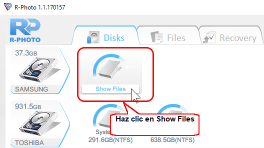
Haz clic en la imagen para ampliarla
R-Photo: Mostrar archivos
R-Photo comenzará a buscar archivos de fotos y vídeos en el disco. Esto puede llevar un tiempo, dependiendo de cómo de grande sea tu disco duro.
Cuando R-Photo haya encontrado todos los ficheros de fotos y vídeos del disco, es necesario encontrar los archivos que quieres recuperar. R-Photo ordena los ficheros de fotos y vídeos por su tipo y los coloca en las pestañas de Pictures y Videos (Imágenes y Vídeos), respectivamente. Esta pestaña muestra los archivos de fotos en miniaturas por defecto. Esto hace que encontrar los ficheros que se quieren sea mucho más sencillo.
Los tres tipos de ficheros eliminados se muestran con ligeras diferencias. Cuando Windows mueve ficheros a la Papelera de Reciclaje, cambia sus nombres a algunas combinaciones de caracteres aleatorios que siempre comienzan con el caracter $.
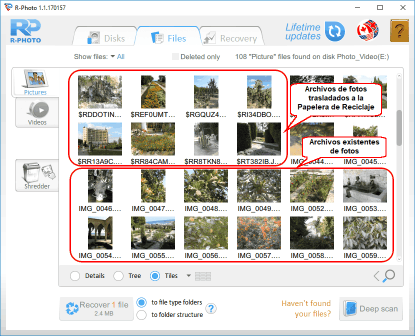
Haz clic en la imagen para ampliarla
Archivos de Fotos enviados a la Papelera de Reciclaje
Los ficheros que han sido vaciados de la Papelera de Reciclaje tienen tanto caracteres aleatorios como la cruz roja.
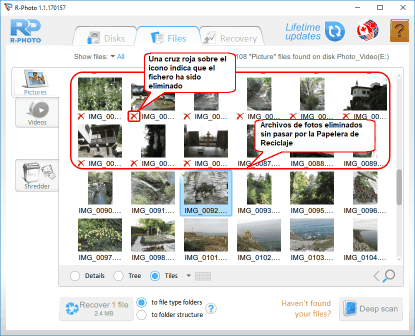
Haz clic en la imagen para ampliarla
Archivos de Fotos eliminados sin Papelera de Reciclaje
Los ficheros que han sido vaciados de la Papelera de Reciclaje tienen tanto caracteres aleatorios como la cruz roja.
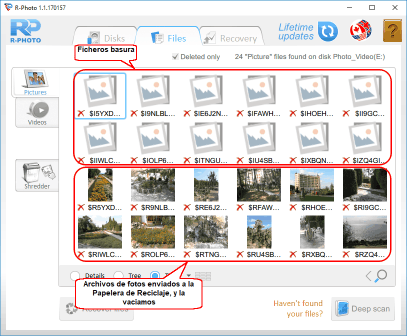
Haz clic en la imagen para ampliarla
Archivos de Fotos vaciados de la Papelera de Reciclaje
Siempre habrá algunos ficheros seriamente dañados o ficheros basura que no quieras recuperar. Estos no tienen ningún tipo de imagen en sus miniaturas.
You can also find files by searching for them manually. Refer to the R-Photo: File Search and File Sorting online help pages. También puedes encontrar ficheros buscándolos manualmente. Consulta las páginas de ayuda online R-Photo: File Search y .
Si no puedes encontrar todos los archivos eliminados, puedes usar Deep Scan (Escaneo profundo) para hacer que R-Photo los busque concienzudamente. Consulta la página de ayuda Deep Scan para más detalles.
Puedes utilizar el visor integrado para estimar las posibilidades de recuperar ficheros con éxito, o para encontrar un archivo que necesitas restaurar. Haz clic derecho en el fichero para visualizarlo.
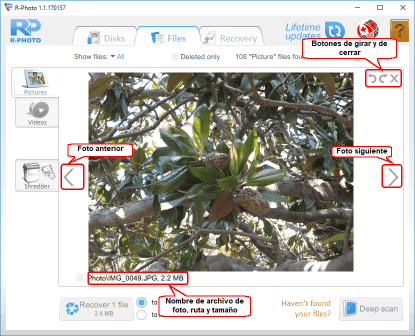
Haz clic en la imagen para ampliarla
Visor de Ficheros: Archivos de Fotos
Cuando todos tus ficheros de fotos borrados han sido encontrados, márcalos para recuperar haciendo clic en ellos:
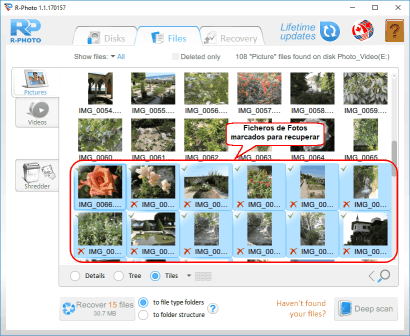
Haz clic en la imagen para ampliarla
Ficheros marcados para recuperar
Cuando todos los ficheros necesarios de fotos han sido encontrados y marcados, puedes ir a la Pestaña Video (Vídeos). R-Photo los mostrará de manera distinta:
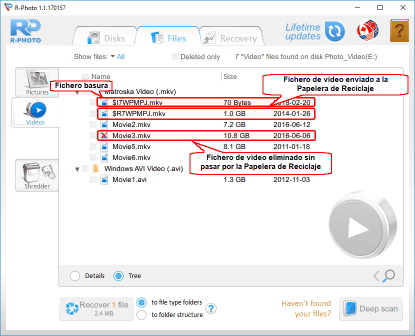
Haz clic en la imagen para ampliarla
Ficheros borrados de Vídeo
También puedes ver ficheros de vídeo. R-Photo los mostrará en una ventana separada.
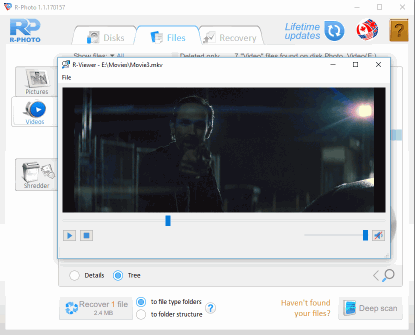
Haz clic en la imagen para ampliarla
Visor de Ficheros: Archivos de Vídeo
El visor de ficheros de R-Photo soporta todos los tipos de archivos de fotos y vídeos, incluyendo ficheros de fotos digitales en bruto y formatos de vídeo modernos. Pueden ser visualizados incluso si sus respectivos códecs no están instalados en el sistema. Puedes ver la lista completa de formatos de archivo soportados y códecs en la página de ayuda File Viewer.
Cuando todos tus ficheros de vídeo han sido encontrados, márcalos para recuperar.
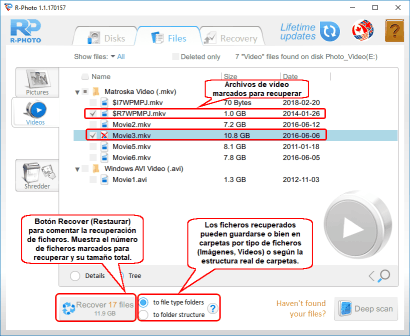
Haz clic en la imagen para ampliarla
Ficheros de Vídeo marcados para recuperar
Cuando todos los archivos requeridos han sido marcados para recuperar, debe haber suficiente espacio de almacenamiento disponible en otro disco para guardarlos.
¡Nunca guardes los archivos recuperados en el lugar donde se encontraban, o puedes perderlos para siempre!
Elige la forma en que R-Photo guarda los archivos: o bien en carpetas por tipo de archivo, o bien según la estructura real de carpetas.
Cuando todos los preparativos necesarios han sido completados, haz clic en el botón de Recover (Restaurar) para comenzar la recuperación de archivos. Espera que R-Photo restaure los archivos y observa los resultados.
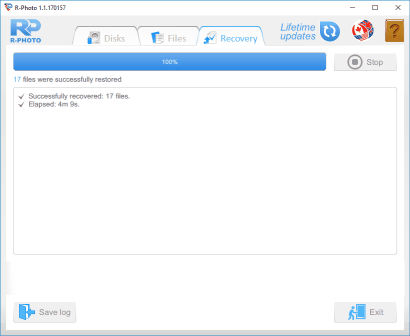
Haz clic en la imagen para ampliarla
Informe de Recuperación
Cuando la recuperación ha terminado, la carpeta con los archivos recuperados se abrirá automáticamente.
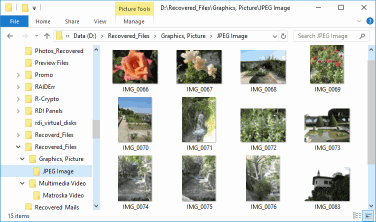
Haz clic en la imagen para ampliarla
Resultados de Recuperación
Now the recovery session is over. Go to the Disks panel to start another session or click the Exit button to close the program. Ahora la sesión de restauración ha concluido. Ve al Panel de Disks (Discos) para comenzar otra sesión o haz clic en el botón de Exit (Cerrar) para salir del programa.
Conclusiones
Como puedes ver, la recuperación de archivos de fotos y vídeos mediante R-Photo es suficientemente sencilla, incluso para los no iniciados en la recuperación de datos. Pruébalo por ti mismo para ver si R-Photo recupera tus archivos eliminados de fotos y vídeos.
- Guía de recuperación de datos
- Software para la recuperación de archivos. ¿Por qué R-Studio?
- R-Studio para empresas de informática forense y de recuperación de datos
- R-STUDIO Review on TopTenReviews
- Opciones para recuperar archivos de discos SSD
- Cómo recuperar datos de dispositivos NVMe
- Predecir el éxito en casos comunes de recuperación de datos
- Recuperación de datos sobrescritos
- Recuperación de archivos de emergencia utilizando R-Studio Emergency
- Ejemplo de recuperación de RAID
- R-Studio: recuperación de datos de un ordenador que no funciona
- Recuperar archivos en equipos que no arrancan
- Clonar discos antes de recuperar archivos
- Recuperación de vídeo HD desde tarjetas SD
- Recuperación de archivos de un ordenador Mac que no arranca
- La mejor manera de recuperar archivos de un disco de sistema Mac
- Recuperación de datos de un disco Linux cifrado después de un fallo del sistema
- Recuperación de datos de imágenes de disco de Apple (archivos .DMG)
- Recuperación de archivos después de reinstalar Windows
- R-Studio: Recuperación de Datos en Red
- Cómo utilizar el paquete R-Studio Corporate
- Recuperación de Datos de un Disco NTFS Reformateado
- Recuperación de datos de un disco ReFS
- Recuperación de datos de un disco exFAT / FAT reformateado
- Recuperación de datos de un disco HFS o HFS+ borrado
- Recuperación de datos de un disco APFS borrado
- Recuperación de datos de un disco Ext2/3/4FS reformateado
- Recuperación de datos de un disco XFS
- Recuperación de datos de un NAS sencillo
- Cómo conectar volúmenes RAID virtuales y LVM / LDM al sistema operativo
- Particularidades de la recuperación de archivos después de un formato rápido
- Recuperar datos después de que el administrador de particiones se bloquee
- Recuperación de archivos vs. Reparación de archivos
- Recuperación de datos de máquinas virtuales
- R-Studio: Recuperación de datos a través de la red
- R-Studio Technician: Recuperación de datos a través de internett
- Creación de tipos de archivo conocidos para R-Studio
- Búsqueda de parámetros de RAID
- Recuperar particiones de un disco dañado
- NAT y Firewall Traversal para la recuperación remota de datos
- Recuperación de datos de un disco externo con un sistema de archivos dañado
- Conceptos básicos de recuperación de archivos: cómo funciona la recuperación de datos
- Parámetros predeterminados de set de discos software (RAID 0) en Mac OS X
- Recuperación de datos de archivos de disco duro virtual (VHD)
- Recuperación de datos de varios formatos de contenedor de archivos y discos cifrados
- Detección Automática de Parámetros RAID
- Tecnología de Recuperación de Datos IntelligentScan
- Imágenes de múltiples pasadas en R-Studio
- Creación de imágenes en tiempo de ejecución en R-Studio
- Imágenes lineales frente a imágenes en tiempo de ejecución frente a imágenes de varias pasadas
- USB Stabilizer Tech para dispositivos USB inestables
- Trabajo conjunto de R-Studio y hardware PC-3000 UDMA
- Trabajo conjunto de R-Studio y HDDSuperClone
- R-Studio T80+: una solución forense y de recuperación de datos profesional para pequeñas empresas y particulares por solo 1 dólar al día.
- Artículos sobre copias de seguridad
- Transferencia de licencias R-Drive Image Standalone y Corporate
- Software para la copia de seguridad. Cree copias de seguridad con confianza
- R-Drive Image como potente gestor de particiones gratuito
- Recuperación de PC y restauración de sistema
- Clonación de disco e implementación masiva del sistema
- Acceder a archivos o carpetas en una imagen de disco de copia de seguridad
- Crear un Plan de Copia de Seguridad de Datos Consistente y Eficiente en Espacio para un Servidor Empresarial Pequeño
- Cómo mover Windows ya instalado de un disco duro antiguo a un nuevo dispositivo SSD y crear un sistema de almacenamiento de datos híbrido
- Cómo migrar un Windows instalado a un disco de mayor capacidad
- Cómo Migrar un Disco de Sistema Encriptado con BitLocker a un Nuevo Dispositivo de Almacenamiento
- Cómo hacer copias de seguridad y restaurar discos en ordenadores Linux y Mac usando R-Drive Image
- Artículos sobre restauración
- Recuperar archivos eliminados
- Recuperación Gratuita desde SD y Tarjetas de Memoria
- Recuperación de vídeo HD gratis desde tarjetas SD
- Recuperación de Ficheros desde un Disco Externo con un Sistema de Ficheros Dañado, Borrado, Formateado o No Soportado
- R-Undelete: Restaurar archivos de un ordenador que no funciona
- Recuperación Gratuita de Archivos desde una Tarjeta de Memoria de un Teléfono Android
- Tutorial de Recuperación de Fotos y Vídeos
- Recuperación sencilla de archivos en tres pasos
Rating: 4.9 / 5
This is the easiest and the quickest data recovery software I have come across. I had to recover photos and videos out of the corrupted SD card, I tried other paid software which takes 8 hours of the deep scan to come up with less than 50% of data to recover.
R-Photo did that in a few minutes and recovered more than 35 GB of photos & videos in less than an hour, without missing a single file.
Highly Recommended.




